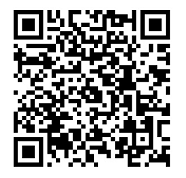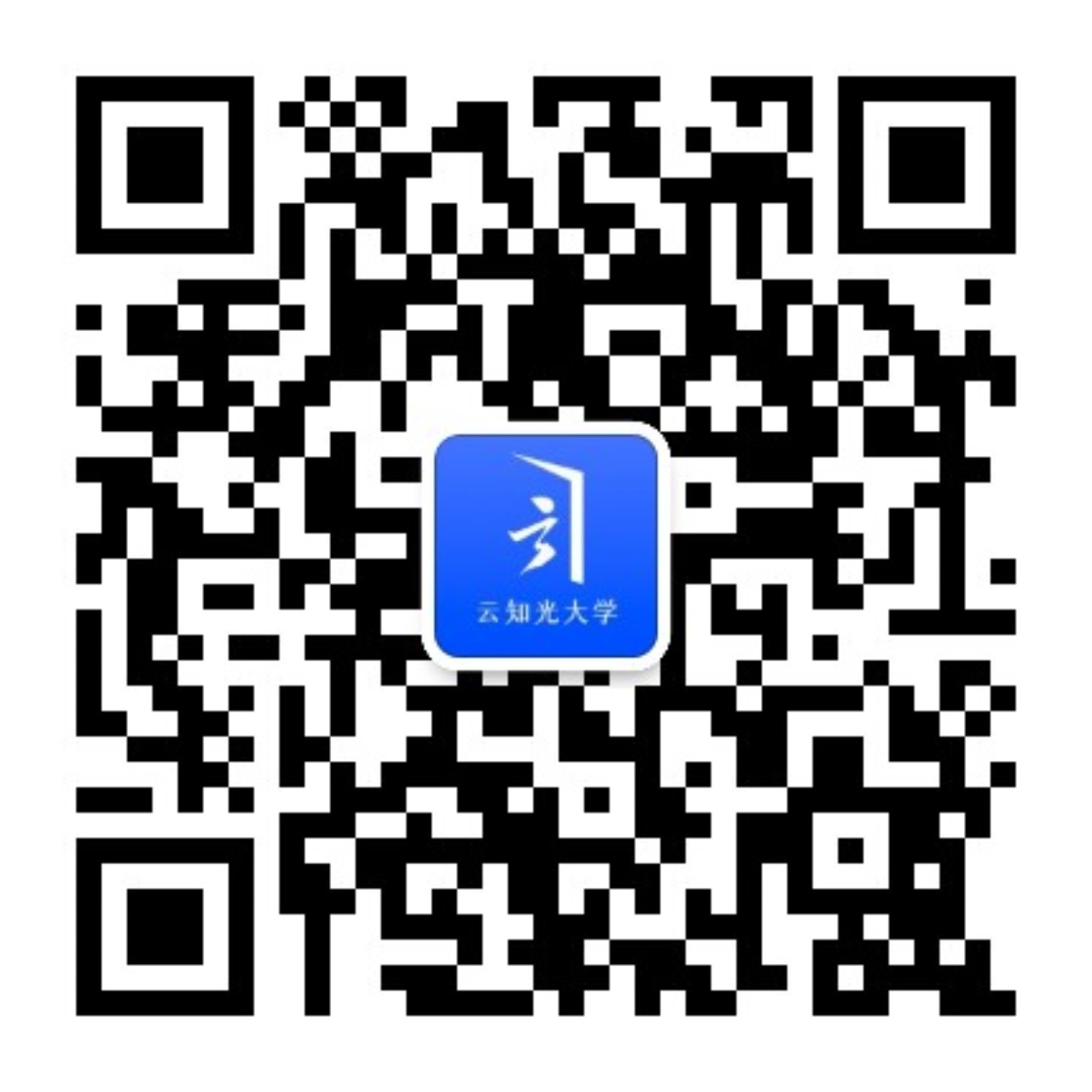当要对CAD图纸中灯具布置图要统计某一类型灯具数据或修改灯具类型,但是灯具类型比较多的时候,选起来既麻烦又浪费时间。
cad设计图中,灯具一般是以块的形式表示的。灯具数量的统计可以用快速选择工具结合属性面板来查询。
具体操作如下:
首先,输入q命令(QSELECT),在弹出的快速选择面板中输入以下几项:对象类型选“块参照”;特性选“名称”;运算符选“等于”;值选“D1”即块的名称。这样,点击确定以后,就可以选出全部的D1灯具。
那么有没有其他办法?或者我有其他多种类型的灯具,又该怎么操作?
8月15日(本周四)晚20点,拥有近20年设计经验的陈炳炎老师将分享在CAD中统计灯具数量的小技巧,以及其他CAD常见操作问题解答,欢迎扫码预约!让陈老师将会一一为大家解答!

欢迎扫码预约!
另外,还没有安装CAD的同学,请仔细阅读CAD软件对电脑的硬件要求,以及CAD软件安装的教程,自行安装CAD软件。
主讲人

陈炳炎
云知光学堂 特约讲师
国家一级建筑室内设计师
广东省装饰行业协会理事
名点艺术制品(佛山)艺术执行总监
广东水利电力职业技术学院建筑装饰教研室主任
广州市和艺装饰设计工程有限公司总经理
广东省美霖杯室内设计大赛副总裁判长
华南理工大学硕士研究生毕业
直播主题
CAD中统计灯具数量的技巧
适合人群
室内设计师,照明设计师,建筑设计师、照明经销商,照明厂家
直播时间
2019年8月15日(周四)晚上8点
软件下载
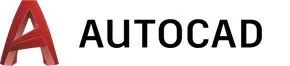
Auto CAD软件需要各位同学自行下载安装,网络上搜索即可找到软件下载地址,如有能力希望大家支持正版。
如果对软件下载或者安装有疑问,可以添加微信客服李老师咨询。
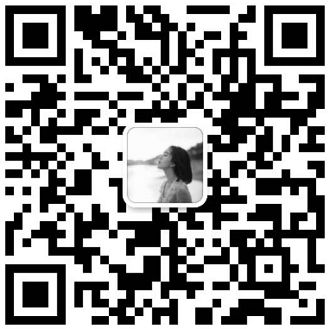
扫码加李老师微信
软件介绍
Auto CAD是目前计算机辅助设计行业内最流行的一个软件 。
AutoCAD具有良好的用户界面,通过交互菜单或命令行方式便可以进行各种操作,可以用于土木建筑,装饰装潢,工业制图,工程制图,电子工业,服装加工等多方面领域。
掌握CAD 的软件操作制图操作以及绘图的技巧,是快速实现设计想法最终落地一个进阶步骤,为照明设计的学习打下基础。
AutoCAD 2019系统环境配置要求
系统要求适用于 AutoCAD 2019 | |
操作系统 | ·Microsoft ® Windows ® 10 ·Microsoft Windows 8.1 ·Microsoft Windows 7 SP1 |
CPU 类型 | 1千兆赫 (GHz)或更高频率的32位(x86)或64位(x64)处理器 |
内存 | 用于32位 AutoCAD 2017 :2GB(建议使用 3 GB) 用于64位 AutoCAD 2017 :4 GB(建议使用 8 GB) |
显示精度 | 1360x768(建议1600x1050 或更高分辨率),真彩色。125%桌面缩放(120 DPI)或更少(建议)。 |
显卡 | Windows 显示适配器 1360x768 真彩色功能和 DirectX ® 9。建议使用与 DirectX 11 兼容的显卡。 |
磁盘空间 | 安装 6.0 GB |
定点设备 | MS-Mouse兼容 |
数字化仪 | 支持 WINTAB |
介质 (DVD) | 从 DVD 下载并安装 |
浏览器 | Windows Internet Explorer® 9.0(或更高版本) |
.NET Framework | .NET Framework版本4.6 |
工具动画演示媒体播放器 | Adobe Flash Player v10 或更高版本 |
网络 | 许可服务器以及运行依赖网络许可的应用程序的所有工作站都必须运行 TCP/IP 协议。 |
用于大型数据集、点云和三维建模的其他要求 | |
内存 | 4 GB 或更大的 RAM |
磁盘空间 | 6 GB 可用硬盘空间(不包括安装要求) |
显卡 | 1600 x 1050 或更高)真彩色视频显示适配器,128 MB VRAM 或更高,Pixel Shader 3.0 或更高版本,支持 Direct3D ® 的工作站级图形卡。 |
注:如果平时处理的图形不大,目前流行的台式机和笔记本都可以满足要求;如果要处理大型图纸、点云或复杂三维模型的话,可以配8G内存,用稍微好一点的显卡,安装64位操作系统就好了。
软件安装
1. 鼠标右击软件安装包,选择解压到CAD2019。
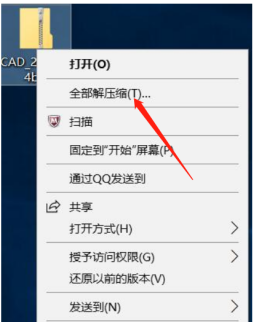
2.双击打开CAD 2019 64bit.exe
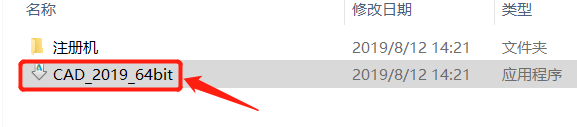
3.点击【更改】,选择解压目标文件夹,可在D盘或其它盘里面新建一个“CAD安装解压”文件夹(等软件安装完成后再删除此文件夹),然后点击确定。解压需要一分钟的左右。弹出一个对话框,点击“是”。)


4.点击【安装】。
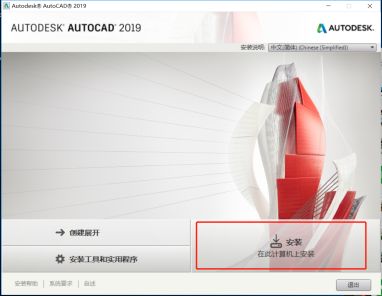
5.选择【我接受】,然后点击【下一步】。
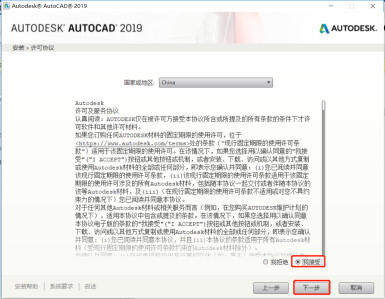
6.点击【浏览】更改软件安装路径:建议安装到除C盘以外的磁盘,可在D盘或其它盘里面新建一个文件夹“CAD2019安装目录”。然后点击【安装】。

7.安装中(可能需要20分钟左右),静静等待。

8.点击【完成】,若弹出重启系统对话框,选择【否】。
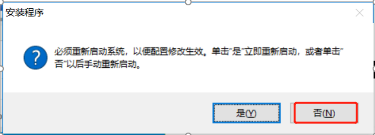

9. 双击打开电脑桌面上的AutoCAD2019软件图标,开始使用软件。

10.弹出数据收集和使用,然后点击【确定】,出现的对话框全部点【不加载】。
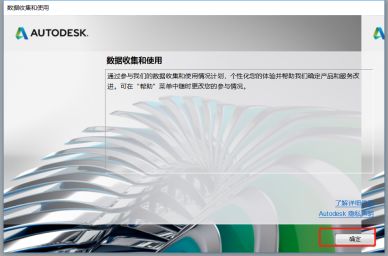
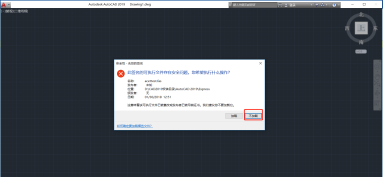
11.点击【输入序列号】。
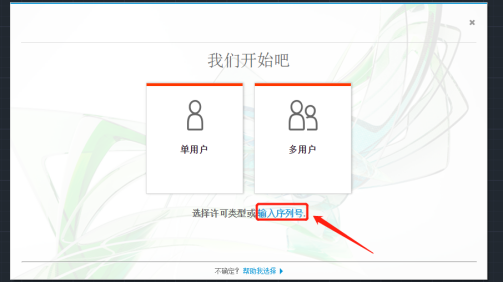
12.点击【我同意】。

13.点击【激活】。
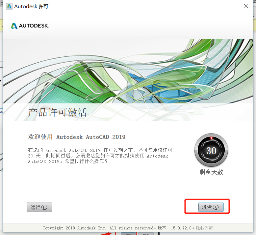
14. 输入序列号:667-98989898 产品密钥:001K1 然后点击【下一步】。
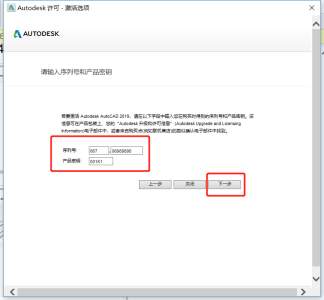
15.如果出现序列号无效、出现以下提示则需要关闭软件后,重新打开软件激活。并且在百度“2019cad序列号和密钥”,然后再另外选择一个序列号,密钥是一样的。如果是正确的就跳到过这一步。
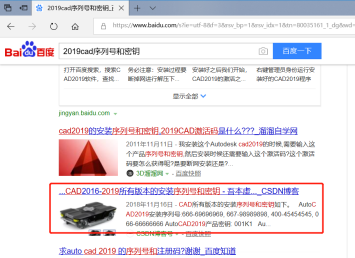
16.选择我具有Autodesk提供的激活码。
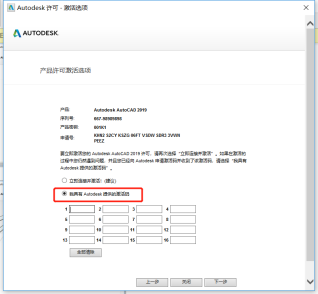
17.双击打开安装包解压出来的注册机文件夹,然后鼠标右击注册机程序xf-adsk 2019x64.exe,选择【以管理员身份运行】。温馨提示:若打开注册机文件夹后里面没有注册机程序,则需要关闭你电脑杀毒软件和防火墙后再重新解压安装包后开。

16.把申请号复制到注册机里面的Request中(记得删除原Request中的内容),先点击Patch,再点击Generate后复制Activeation中生成的激活码,然后粘贴激活码至我具有Autodesk提供的激活码方框中。最后点击下一步即可。
提示:复制和粘贴的时候只能用快捷键“Ctrl+C”和“Ctrl+V”
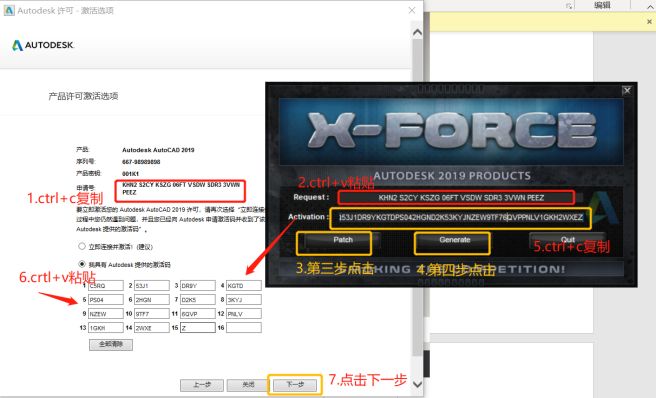
17.点击完成。

18.安装完成。点击开始绘制。
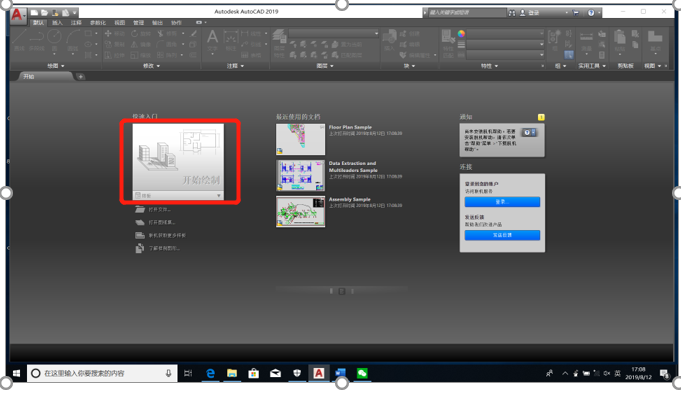
19.安装完成。

如何观看直播
1.加入云知光网校会员看全站课程,点击进入云知光网校会员
2.购买2019年30场直播课程合集课程(直播当日购买五折优惠,折后49元),点击购买
3. 限时免费观看,点击进入直播间后,点击【开启开课提醒】

更多关于CAD软件的基础知识,可以点击下列课程进入上云知光网校跟随老师一起学习哟!
◎CAD图纸导入DIALux evo显示不了怎么办?
◎CAD 图纸导入报错:文件不存在怎么解决?
◎数码摄影的HDR、导出HDR图、导出CAD图纸
戳“阅读原文” 加入直播!
ⅴ